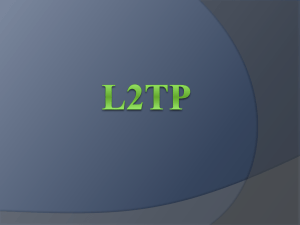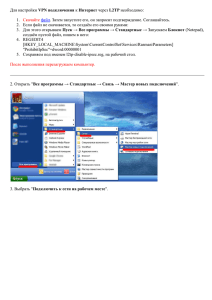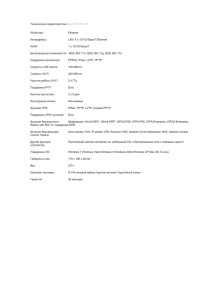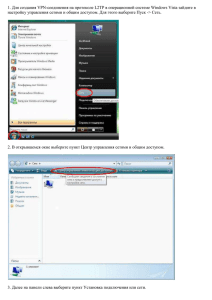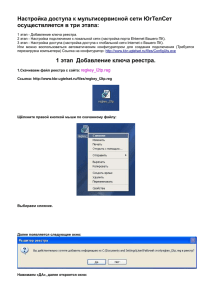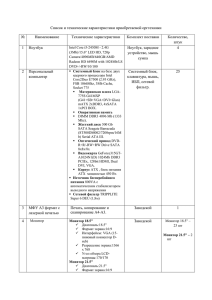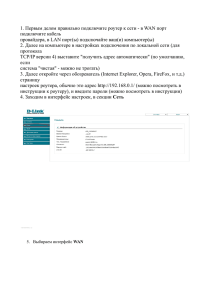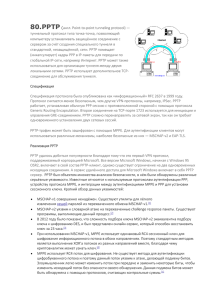Как использовать L2TP на MyPBX
реклама
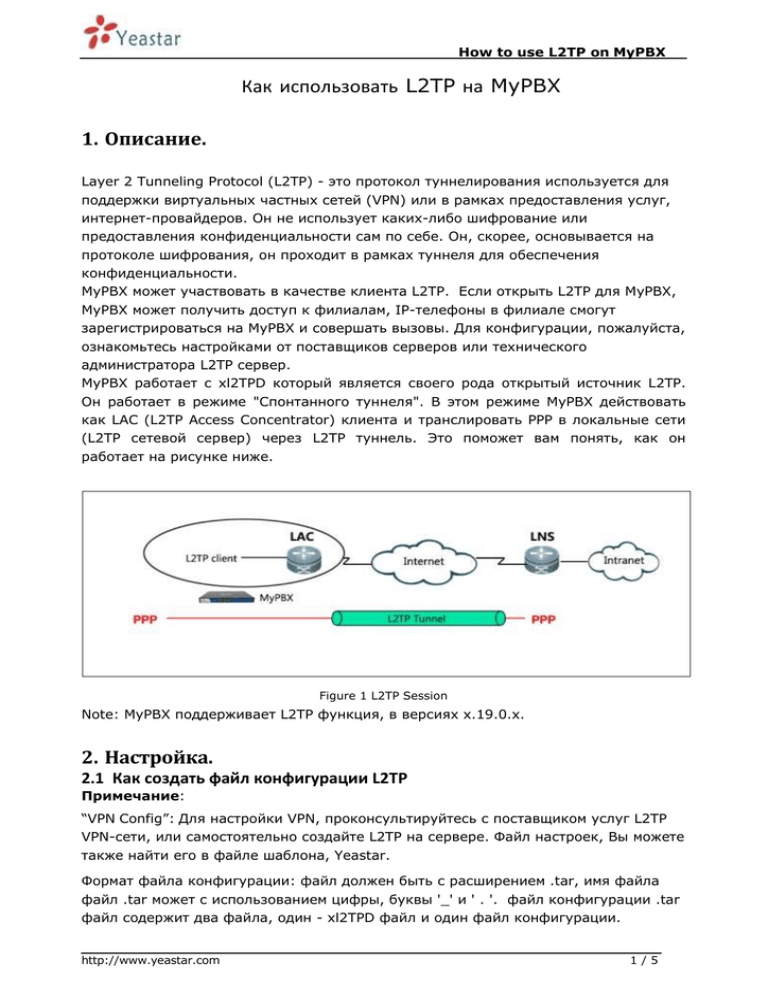
How to use L2TP on MyPBX Как использовать L2TP на MyPBX 1. Описание. Layer 2 Tunneling Protocol (L2TP) - это протокол туннелирования используется для поддержки виртуальных частных сетей (VPN) или в рамках предоставления услуг, интернет-провайдеров. Он не использует каких-либо шифрование или предоставления конфиденциальности сам по себе. Он, скорее, основывается на протоколе шифрования, он проходит в рамках туннеля для обеспечения конфиденциальности. MyPBX может участвовать в качестве клиента L2TP. Если открыть L2TP для MyPBX, MyPBX может получить доступ к филиалам, IP-телефоны в филиале смогут зарегистрироваться на MyPBX и совершать вызовы. Для конфигурации, пожалуйста, ознакомьтесь настройками от поставщиков серверов или технического администратора L2TP сервер. MyPBX работает с xl2TPD который является своего рода открытый источник L2TP. Он работает в режиме "Спонтанного туннеля". В этом режиме MyPBX действовать как LAC (L2TP Access Concentrator) клиента и транслировать PPP в локальные сети (L2TP сетевой сервер) через L2TP туннель. Это поможет вам понять, как он работает на рисунке ниже. Figure 1 L2TP Session Note: MyPBX поддерживает L2TP функция, в версиях x.19.0.x. 2. Настройка. 2.1 Как создать файл конфигурации L2TP Примечание: “VPN Config”: Для настройки VPN, проконсультируйтесь с поставщиком услуг L2TP VPN-сети, или самостоятельно создайте L2TP на сервере. Файл настроек, Вы можете также найти его в файле шаблона, Yeastar. Формат файла конфигурации: файл должен быть с расширением .tar, имя файла файл .tar может с использованием цифры, буквы '_' и ' . '. файл конфигурации .tar файл содержит два файла, один - xl2TPD файл и один файл конфигурации. http://www.yeastar.com 1/5 How to use L2TP on MyPBX Рисунок 2 Конфигурация в xl2tpd.conf На рис. 2 Показано, вы можете создать LAC один и более. В силу того, что 2-й LAC недоступен. Так же не рекомендуется настройка нескольких ЛАК. Рисунок 3 конфигурации в options.l2tpd.client 2.2 Загрузка с L2TP файл на MyPBX: 1. Откройте MyPBX веб-страницы; 2. Стороны клиента настройка с помощью веб-интерфейса "настройки VPN>включить L2TP- >Выбрать файл", выберите файл и нажмите кнопку “загрузить”: http://www.yeastar.com 2/5 How to use L2TP on MyPBX Рис 4 Загрузить L2TP Файл 3. Если загрузка прошла успешно, вы можете проверить состояние сети в меню Состояние. Если он показывает нет соединения вы можете повторить попытку перезагрузкой системы. Рис 5 L2TP status 2.3 Регистрация sip клиента, на MyPBX через L2TP: В нашем случае, MyPBX уже подключен к L2TP с IP 10.10.11.3, и другой компьютер в L2TP VPN сети с IP 10.10.11.2. Устанавливаем Softphone на ПК. После установки Softphone на ПК, заходим в настройки создания аккаунтов и вносим настройки для подключения к MyPBX. См.рис.6 http://www.yeastar.com 3/5 How to use L2TP on MyPBX Рис 6 Настройка учетной записи в Softphone Если вам не удаётся зарегистрироваться, вы можете попробовать включить "Зарегистрироваться удаленно" и "NAT" в разделе дополнительно настройках аккаунта на MyPBX. Рис 7 Статус учетной записи 2.3 Создание соединительной линии в MyPBX через L2TP: В данном случае, мы используем 2-ва MyPBX уже подключены к той же L2TP сети с IP 10.10.11.2 и 10.10.11.3. И создаем VoIP-канал соединительной линии в другую MyPBX. см. настройка соединительных линий в других MyPBX. http://www.yeastar.com 4/5 How to use L2TP on MyPBX Рис 8 Настройки соединительных линий Рис 9 Состояние соединительной линии [конец] http://www.yeastar.com 5/5